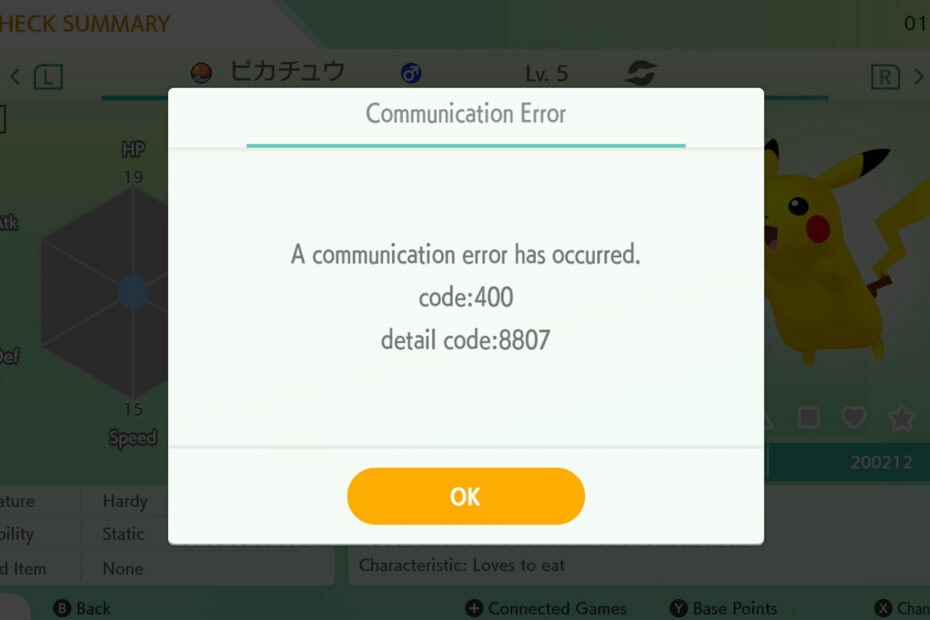Sunless Sea는 Windows 11에서 문제가 없어야 합니다.
- Sunless Sea는 Windows 11에서 잘 작동합니다.
- 그렇지 않은 경우 걱정하지 마십시오. Windows 11의 잘못이 아닙니다.
- 드라이버와 Windows 11을 업데이트해야 합니다.
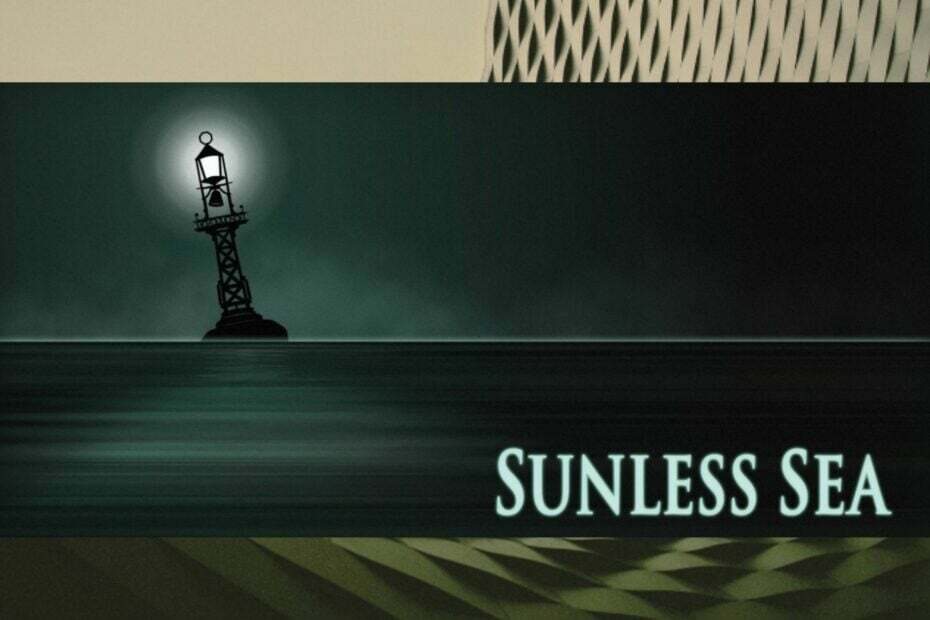
엑스다운로드 파일을 클릭하여 설치
- Fortect 다운로드 및 설치 당신의 PC에.
- 도구의 스캔 프로세스 시작 문제의 원인이 되는 손상된 파일을 찾습니다.
- 마우스 오른쪽 버튼으로 클릭 복구 시작 도구가 고정 알고리즘을 시작할 수 있도록 합니다.
- 다음에서 Fortect를 다운로드했습니다. 0 이번 달 독자 여러분.
Sunless Sea는 서바이벌 장르 요소가 포함된 모험/탐험 비디오 게임입니다. 비디오 게임은 많은 플랫폼에서 사용할 수 있으며 Microsoft Windows가 그 중 하나입니다. 구매할 수 있는 게임 증기 또는 공식 웹 사이트, 성공적인 Kickstarter 캠페인에 이어 2015년에 출시되었습니다.
앞으로 몇 년 동안 Sunless Sea는 수십만 부를 판매했으며 제작 과정에서 고전이 되었습니다. 비디오 게임은 그리 오래되지 않았으며 휴대성 덕분에 문제 없이 Windows 11에서 플레이할 수 있습니다. 다음과 같은 오래된 게임 고딕 2 또는 거울의 가장자리, 종종 Windows 11에서 문제가 발생합니다.
그러나 Sunless Sea는 Windows 11에서 잘 작동합니다. 그렇지 않은 경우 몇 가지 사항을 확인해야 합니다. 일부 사용자는 Sunless Sea가 Windows 11에서 충돌이 발생하지만 걱정하지 마세요. 시도할 수 있는 솔루션이 있습니다.
Sunless Sea는 Windows 11에서 작동하지 않습니까?
~에 의해 u/종이망각 ~에 선리스시
Sunless Sea는 Windows 11과 완벽하게 호환됩니다. 충돌이 발생하는 경우 다음과 같은 솔루션이 있습니다.
Windows 11에서 Sunless Sea를 수정하는 방법
Windows 11이 최신 버전인지 확인하세요.
Sunless Sea가 Windows 11에 로드되지 않는 경우 Windows 11 업데이트와 함께 제공되는 특정 성능 업데이트가 부족하기 때문일 수 있습니다.
- 이동 설정 > 윈도우 업데이트 > 업데이트 확인.
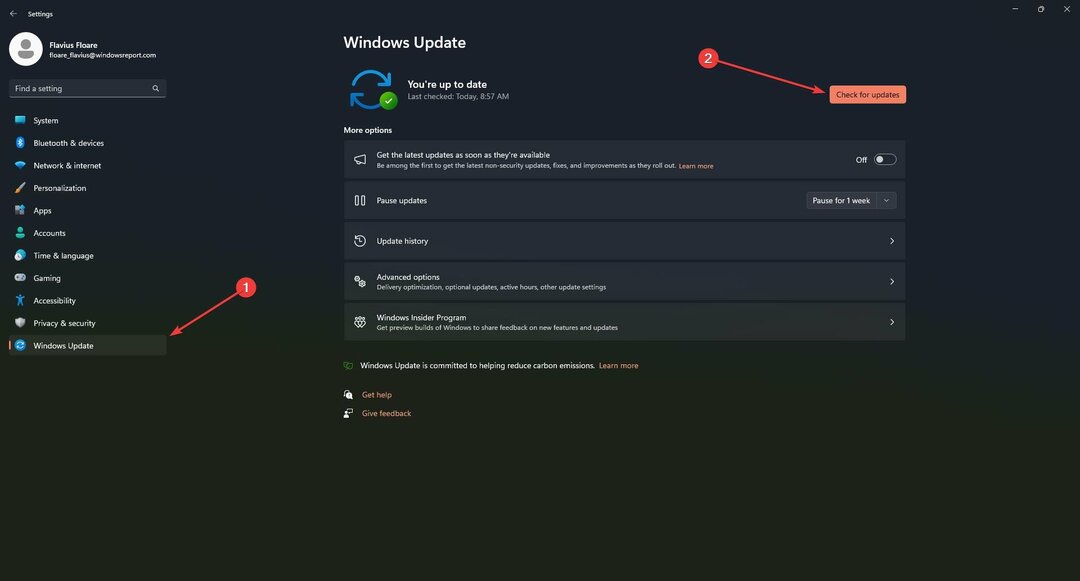
- Windows가 업데이트될 때까지 기다렸다가 PC를 다시 시작하고 Sunless Sea가 작동하는지 확인합니다.
드라이버도 최신 상태인지 확인하십시오.
드라이버와의 내부 충돌로 인해 Sunless Sea가 로드되지 않을 수 있습니다. 드라이버가 최신 버전으로 최신 상태인지 확인하십시오. 비디오 카드에 관심이 있으므로 업데이트되었는지 확인하십시오.
- 검색창에 다음을 입력하세요. 기기 관리자 그리고 그것을 엽니다.
- 일단 거기에서 찾으십시오. 디스플레이 어댑터, 클릭하고 비디오 카드를 선택합니다.
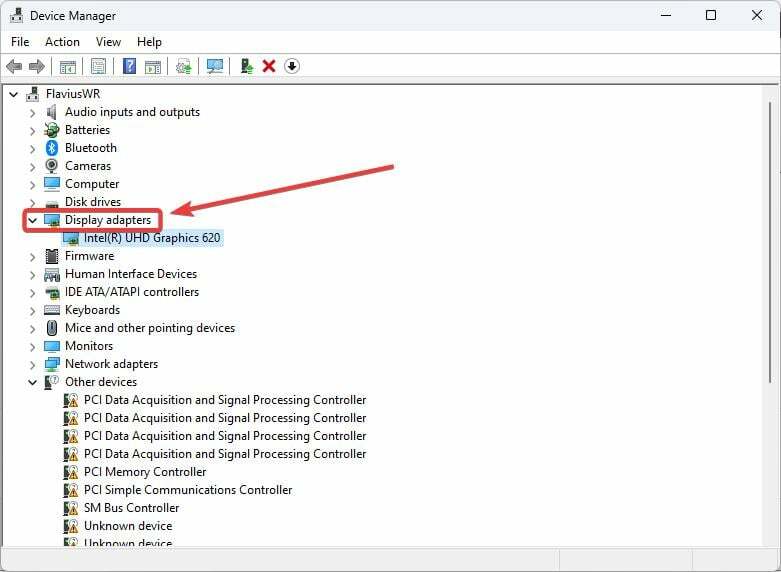
-
마우스 오른쪽 버튼으로 클릭 비디오 카드에서 선택 드라이버 업데이트.
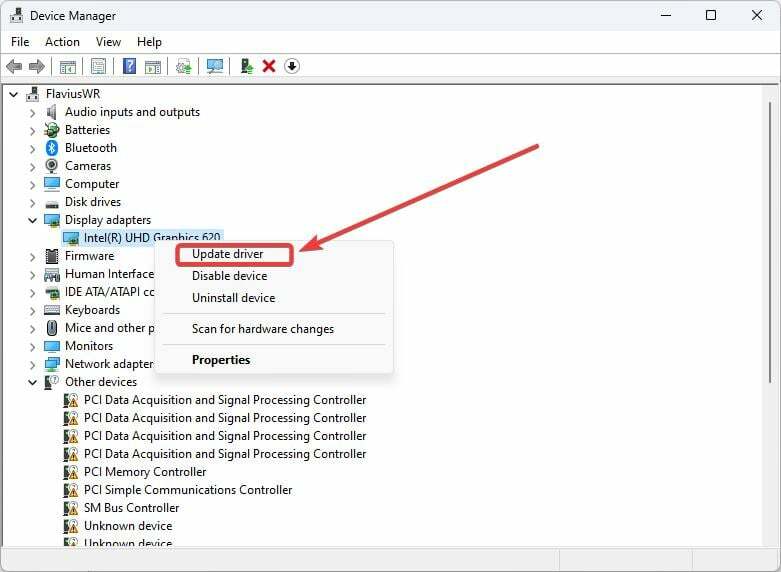
- 클릭 드라이버 자동 검색, Windows 11에서 카드를 업데이트하도록 합니다.
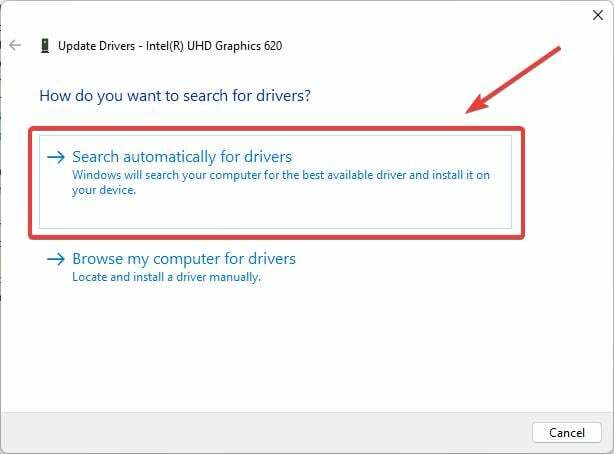
- 프로세스가 완료되면 PC를 다시 시작하고 게임이 로드되는지 확인합니다.
또한 카드에 연결된 특정 앱에서 비디오 카드 드라이버를 업데이트하는 것이 좋습니다. 예를 들어 NVIDIA에는 비디오 카드를 업데이트할 수 있는 특정 앱이 있습니다. AMD도 하나 있습니다. 따라서 이러한 앱을 사용하여 드라이버를 업데이트하고 업데이트가 작동하려면 항상 PC를 다시 시작하십시오.
이러한 솔루션 중 하나라도 효과가 있다면 아래 의견 섹션에서 귀하의 의견을 듣고 싶습니다.
여전히 문제가 발생합니까?
후원
위의 제안으로 문제가 해결되지 않으면 컴퓨터에 더 심각한 Windows 문제가 발생할 수 있습니다. 다음과 같은 올인원 솔루션을 선택하는 것이 좋습니다. 요새 문제를 효율적으로 해결합니다. 설치 후 다음을 클릭하십시오. 보기 및 수정 버튼을 누른 다음 수리를 시작하십시오.